Вышел Winaero Tweaker 0.4
Рад представить новую версию Winaero Tweaker. В этой версии много улучшений и новых функций. Если вы не следите за разработкой этого бесплатного приложения, это мощный инструмент для настройки множества скрытых настроек в Windows, которые Microsoft не позволяет вам легко настроить. Он включает связанные с Windows настройки из моих прошлых инструментов настройки в Winaero, а также новые скрытые настройки, которые я обнаружил в современных версиях Windows. Со временем я постепенно добавляю в это приложение все настройки из моих автономных инструментов, чтобы сделать его универсальным инструментом для тонкой настройки Windows. Этот новый выпуск Tweaker заслуживает увеличения номера основной версии, потому что в него было вложено много работы по кодированию. Посмотрим, какие изменения включены в эту версию Winaero Tweaker.
Рекламное объявление
Начнем с исправлений.
Пользователи Windows 10 могут быть рады узнать, что Winaero Tweaker больше не зависает при изменении параметров в разделе «Расширенный внешний вид». На самом деле, это никогда не было ошибкой в Winaero Tweaker. Это ошибка в Windows 10. Из того, что я наблюдал в Windows 10, кажется, что
SystemParametersInfo Функция API немного не работает. Внутри он передает что-то вроде WM_WININICHANGE и ждет ответа из каждого окна. Если какое-либо из ваших запущенных приложений имеет неотзывчивое «спящее» окно, это приводит к зависанию приложения. В Windows 10 много фоновых задач. Некоторые из них вызывают эту проблему.В качестве временного решения я отключил возможность изменять параметры расширенного внешнего вида на лету. Чтобы приложение не зависало в Windows 10, вам нужно будет выйти из системы, чтобы применить любые изменения. Пользователи Windows 8 и Windows 7 могут наслаждаться мгновенными изменениями, потому что API метрик не нарушен в этих ОС.
Еще одно изменение, связанное с расширенным внешним видом, - это многофункциональная кнопка сброса. Я получил несколько писем, в которых люди просили помочь сбросить все параметры расширенного внешнего вида до значений по умолчанию. Новая кнопка сбрасывает все параметры одним щелчком мыши и восстанавливает исходный вид окон и элементов управления:
Еще одна исправленная ошибка - опция «Отключить привязку» в Behavior \ Disable Aero Snap. Он всегда был снят, независимо от состояния функции.
Теперь позвольте мне рассказать вам о новых функциях, которые я добавил в этот основной выпуск. В Winaero Tweaker 0.4 появилось много новых функций.
Поддержка Windows 10 версии 1511
Теперь приложение корректно обрабатывает Windows 10 версии 1511 (Threshold 2 / ноябрьское обновление). Он правильно его обнаруживает. Ранее некоторые пользователи пытались использовать параметр «Включить цветные заголовки» в сборках TH2, но эта функция была разработана для сборки 10240 Windows 10 RTM. Теперь он корректно работает и со сборкой 10586: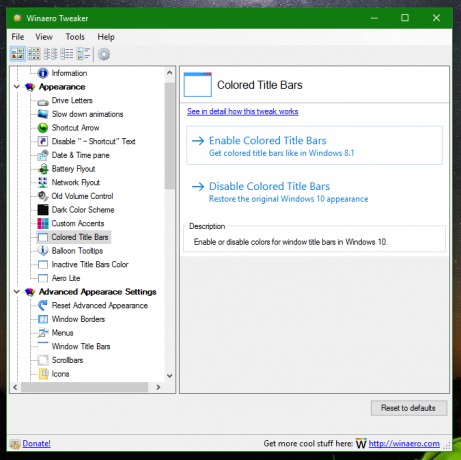
Кроме того, в Windows 10 версии 1511 вы можете указать цвет строки заголовка для неактивных окон. Это можно сделать с помощью удобного интерфейса в несколько кликов.
Возможность настройки панели навигации проводника.
С Winaero Tweaker 0.4 вы сможете скрыть неиспользуемые элементы на панели навигации Проводника. Эта функция была долгожданной. На самом деле было очень сложно реализовать это, ничего не сломав в операционной системе. В Windows 10 вы также сможете восстановить избранное в панели навигации и скрыть элемент быстрого доступа!
Контекстное меню рабочего стола
Два новых параметра позволяют добавить подменю «Персонализация» в контекстное меню рабочего стола. Когда он включен, отображаются элементы, позволяющие получить доступ к классическим настройкам внешнего вида в Windows 10, как показано ниже:
Другая полезная функция - подменю «Switch Power plan». Когда он включен, он позволит вам быстро переключать схему электропитания с помощью контекстного меню рабочего стола:
Контекстное меню проводника
Появились новые параметры для расширения контекстного меню файлов и папок в проводнике. Первый добавит команды для шифрования / дешифрования файлов с помощью функции Windows EFS (Encrypting File System):
Второй вариант позволяет вам добавить команду «Запуск от имени администратора» для тех типов файлов, для которых такая команда недоступна по умолчанию. Такими расширениями файлов являются * .vbs и * .msi:
Последний параметр расширяет подменю «Создать» в проводнике и позволяет создавать новые пустые файлы * .reg, * .vbs, * .cmd и * .bat:
Всплывающие подсказки в Windows 10
Если вам не нравятся новые всплывающие уведомления в Windows 10, можно вернуть всплывающие уведомления для приложений, которые их использовали. Если этот параметр включен, вы увидите знакомую всплывающую подсказку вместо всплывающего уведомления, когда, например, флеш-накопитель USB безопасно извлекается. Обратите внимание, что некоторые приложения по-прежнему продолжают использовать всплывающие уведомления, но те, которые использовали всплывающие подсказки, вернутся к классическому стилю:
Отключите текст «- Ярлык» для новых ярлыков
Эта функция позволит вам отключить надоедливый суффикс «- Ярлык», который Explorer добавляет ко всем создаваемым вами ярлыкам.
Папка загрузки Microsoft Edge по умолчанию
Если вы хотите установить в качестве места загрузки по умолчанию для браузера Microsoft Edge папку, отличную от% USERPROFILE% \ Downloads, Winaero Tweaker позволит вам настроить это одним щелчком мыши. Просто выберите нужную папку и все готово:
Добавьте ссылку на Центр обновления Windows в классической панели управления..
Включите этот параметр, чтобы восстановить ссылку «Центр обновления Windows» в категории «Панель управления \ Система и безопасность». По умолчанию в Windows 10 эта ссылка отсутствует. Чтобы получить доступ к Центру обновления Windows, вам необходимо использовать приложение «Настройки». Эта настройка может сэкономить вам время, если вы предпочитаете использовать панель управления.
И, наконец, небольшое, но важное дополнение - это гиперссылка на различные настройки, в которой подробно описано, что именно эта настройка меняет в операционной системе. Многие пользователи запрашивали это изменение, чтобы быть уверенными в безопасности выполнения настройки. Многие другие интересуются возможностями, которые мой Твикер изменяет под капотом. Итак, чтобы добавить больше прозрачности, позволяя вам видеть, что именно изменяется в вашей ОС, я, наконец, реализовал это, чтобы вы могли щелкнуть ссылку и подробно прочитать о настройке.
Вот и все. Надеюсь, вам понравится новая версия Winaero Tweaker. Не стесняйтесь сообщать о любых обнаруженных ошибках и вносить свои собственные предложения. Вы можете скачать Winaero Tweaker здесь:
Скачать Winaero Tweaker | Список возможностей Winaero Tweaker | Winaero Tweaker: часто задаваемые вопросы



